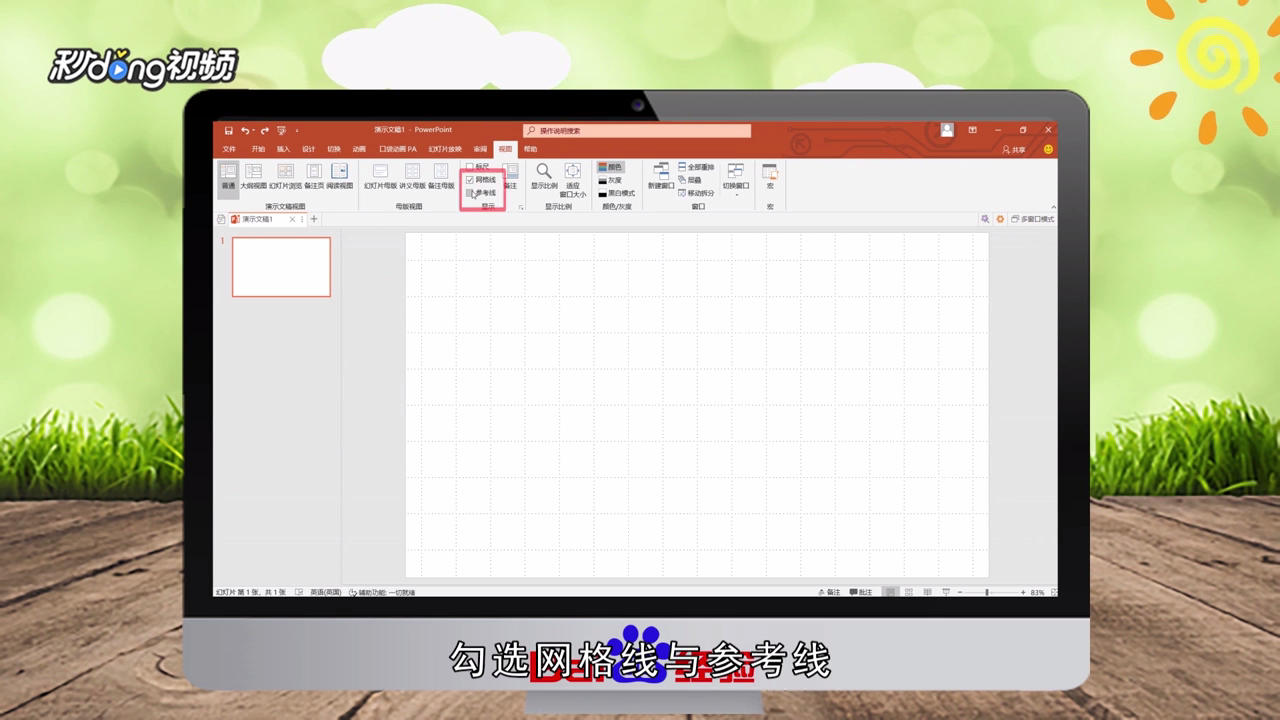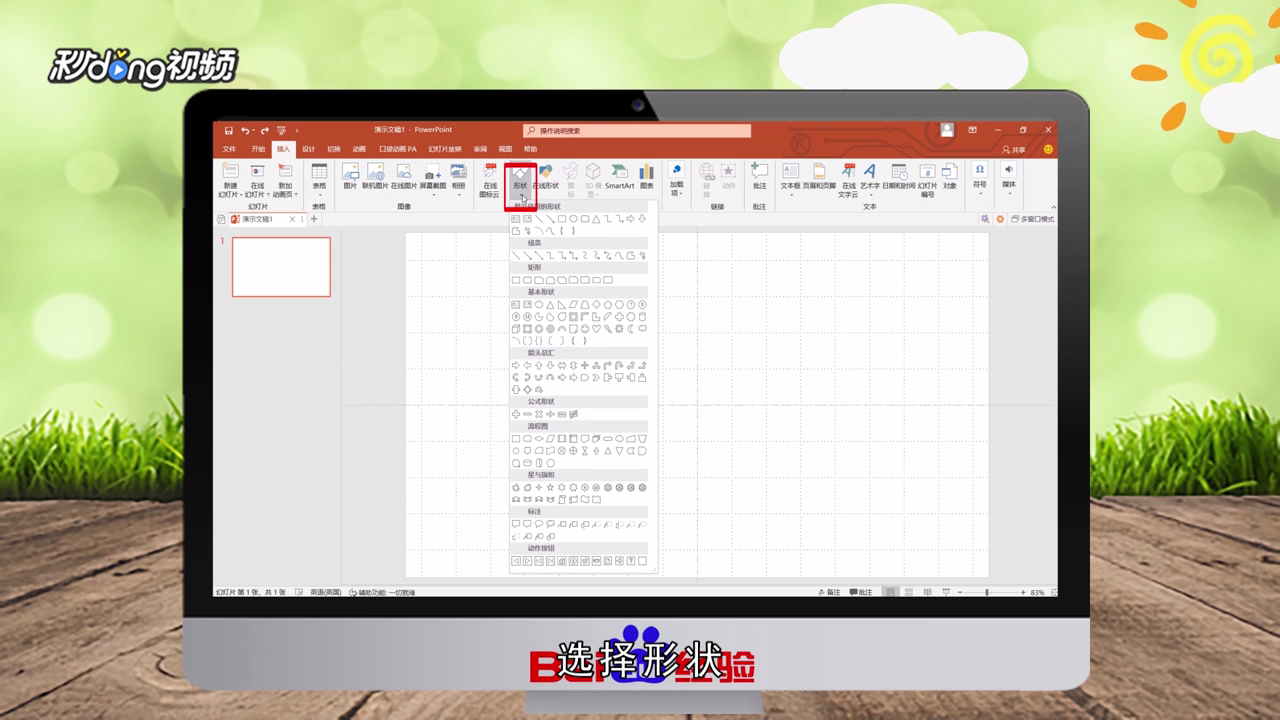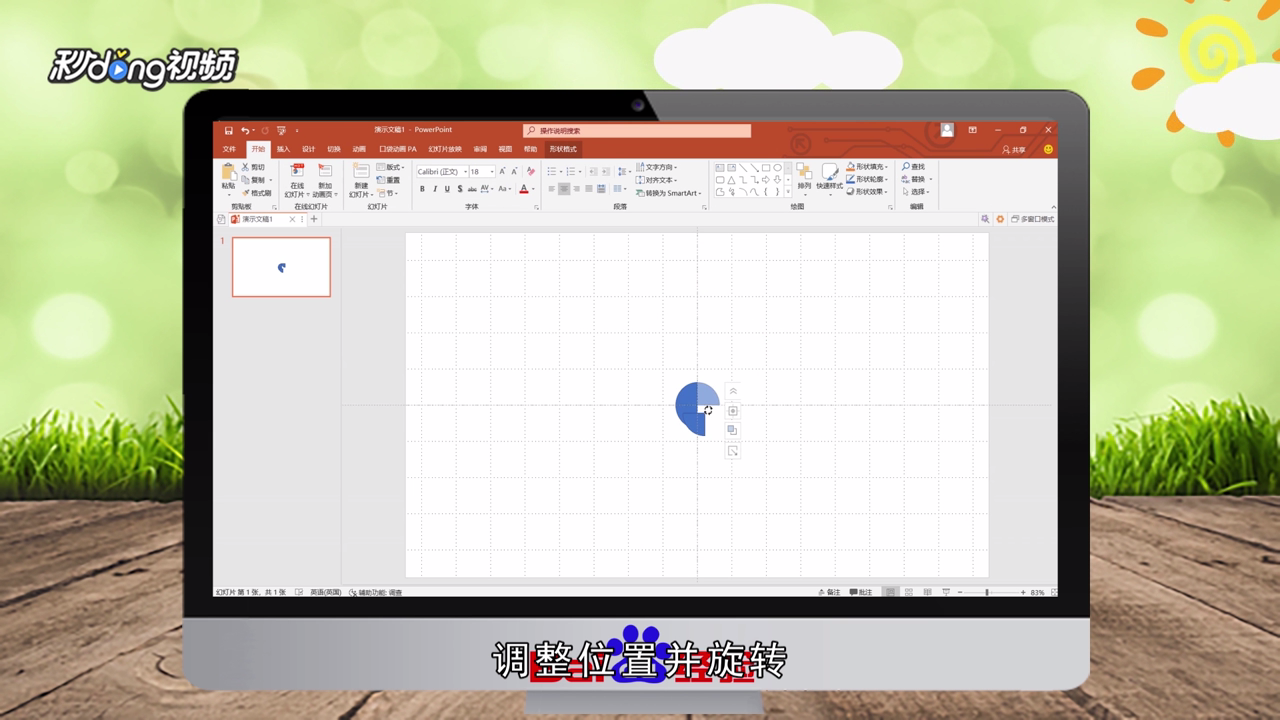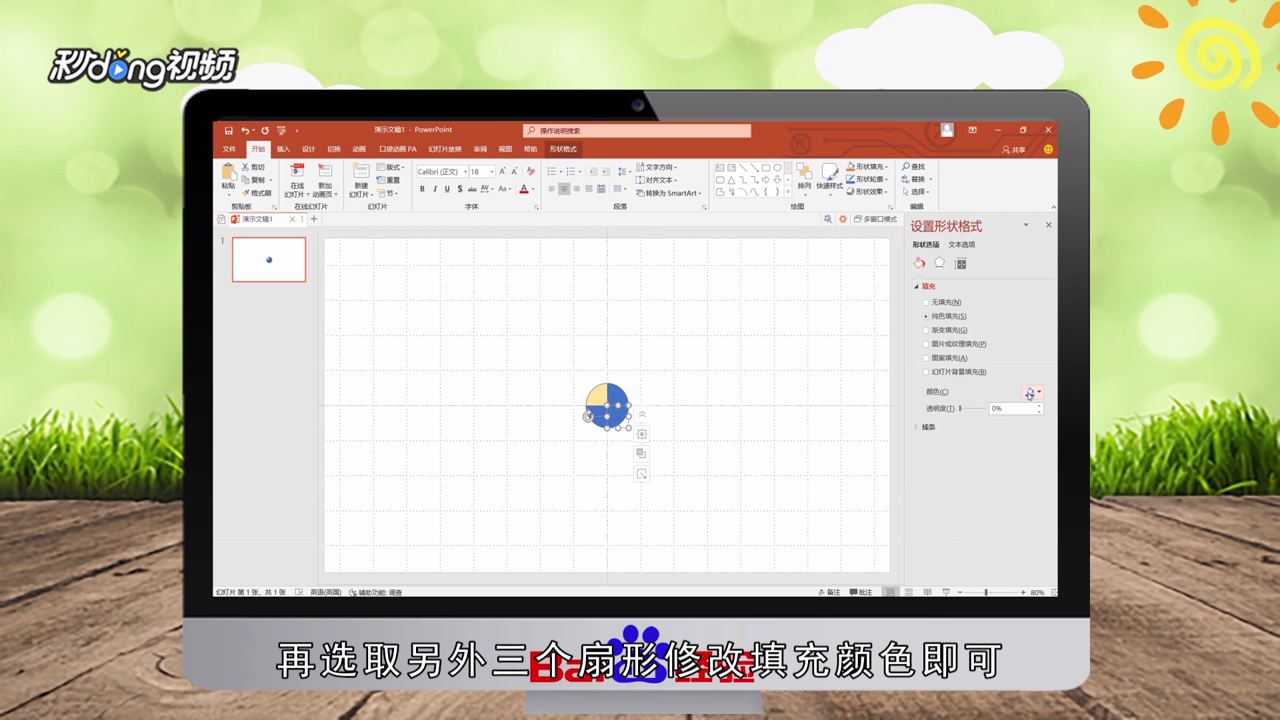PPT怎么把圆4等份并填充不同颜色
1、点击“视图”,勾选“网格线”与“参考线”。
2、点击“插入”,选择“形状”,选择“椭圆”进行插入。
3、同样的方法插入一个矩形,放在圆的左下角。
4、按住“Ctrl”键选中圆和矩形,点击“合并形状”下的“相交”。
5、选取扇形进行复制,粘贴三个扇形,并调整位置并旋转。
6、选取各个扇形,调整并填充颜色即可。
7、总结如下。
声明:本网站引用、摘录或转载内容仅供网站访问者交流或参考,不代表本站立场,如存在版权或非法内容,请联系站长删除,联系邮箱:site.kefu@qq.com。
阅读量:67
阅读量:90
阅读量:83
阅读量:32
阅读量:50